АТОЛ 91Ф

Касса без ФН
8000 руб
Фискальный накопитель на 15 месяцев
11 000 руб
Фискальный накопитель на 36 месяцев
16 000 руб
Автономная онлайн-касса клавишного типа с многострочным дисплеем, поддержкой автоматизации торговли, Личным кабинетом и удаленным мониторингом торговли.
Атол 91Ф
Простой интерфейс
Простое кнопочное устройство Атол 91Ф не требует длительной предварительной подготовки персонала. Работа с личным кабинетом позволяет легко управлять продажами, корректировать товарную базу, заниматься аналитикой.
Удобство при интенсивном использовании
Атол 91Ф способствует ускорению расчетов с покупателями. Так, часто повторяющиеся операции вынесены на отдельные кнопки и производятся в одно нажатие.
Автономное применение
Атол 91Ф способна работать до 8 часов в интенсивном режиме без стационарного энергопотребления. Индикация уровня зарядки аккумулятора обеспечивает контроль над рабочим процессом.
Работа в сложных климатических условиях
Устройство стабильно функционирует в расширенном температурном диапазоне (от -10С до +45С). Это увеличивает возможности бизнеса, позволяет обслуживать покупателей на открытых площадках (на рынках, в выставочных павильонах и т.д.).
Экономия на издержках
Атол 91Ф — бюджетное устройство с фискальным накопителем, обеспечивающее полноценный бизнес-процесс при минимальных эксплуатационных расходах. Для документирования операций изделие использует обычный расходный материал (термобумагу).
Небольшие размеры
Компактность и легкость позволяют применять Атол 91Ф в ограниченном пространстве небольших торговых помещений при одновременном соблюдении всех требований действующего законодательства. Функциональное изделие с коммуникационным портом способно работать со сканером и другими вспомогательными аксессуарами.
Соответствие ФЗ-54
Атол 91Ф полностью соответствует требованиям действующего федерального законодательства в области регулирования оборота кассовой техники. Устройство включено в реестр кассовых машин, может использоваться без ограничений и транслирует налоговую информацию в ФНС через оператора фискальных данных.
Обслуживание безналичных продуктов
Атол 91Ф обеспечивает документирование платежей, производимых в безналичном порядке (банковскими картами или телефоном). Для использования эквайринга следует заключить договор и арендовать пин-пад в банках, перечень которых указан ниже.
Кроме того: Атол 91Ф может работать с сопутствующим оборудованием:
- сканером;
- весами АТОЛ MARTA
Паспорт Атол 91Ф :Скачать (.pdf)
Атол 91Ф Быстрый запуск : Скачать (.pdf)
Атол 91Ф Руководство по эксплуатации : Скачать (.pdf)
Листовка Атол 91Ф : Cкачать (.pdf)
Технические характеристики
- Бренд Атол
- Размеры устройства, мм 85*66*187
- Вес, кг 0,390
- Гарантия, месяцев 12
- Встроенный аккумулятор есть
- Возможность установки ФН есть
- Возможные сферы применения торговля, услуги
- Производитель Атол
- Дата выхода на рынок 2018
- Авторезчик Нет
Включить кассу
| Нажмите |  | и удерживайте 5 секунд | → | на экране сначала появится АТОЛ, потом ПРОДАЖА. |
Открыть смену
 | → |  | → |  | → |  | → | 3. СИС. АДМИНИСТРАТОР | → |  | → | 30 | → |  | → |  | → |
| → | 3. ОТКРЫТИЕ СМЕНЫ | → |  |
Дождитесь печати чека и вернитесь в режим продажи:
 | → |  | → |  | → | 1. КАССИР | → |  | → | 1 | → |  | → |  |
Пробить чек прихода
Если на ККТ сохранен каталог товаров, по умолчанию откроется окно для продажи из него. Если каталога нет — продажа будет выполнена по свободной цене.
На заметку!
Компании на ОСН не могут продавать товар по свободной цене.
- Товар со свободной ценой
Цена* → 
→ 
→ 
- Товар со свободной ценой по безналичному расчету
Цена* → 
→ 
→ 
→ 
- Товар со свободной ценой и расчетом стоимости по количеству

→ количество
товара→ 
→ цена*
(за единицу)→ 
→ 
→ 
для каждой позиции в чеке - Товар из каталога со свободной ценой
Код товара*
или штрихкод→ 
→ цена → 
→ 
→ 
для каждой позиции в чеке - Товар из каталога со свободной ценой по безналичному расчету
Код товара*
или штрихкод→ 
→ цена → 
→ 
→ 
→ 
для каждой позиции в чеке - Товар из каталога со свободной ценой и расчетом стоимости по количеству
Код товара*
или штрихкод→ 
→ цена → 
→ 
→ количество
товара→ 
→ 
→ 
для каждой позиции в чеке - Товар из каталога с фиксированной ценой
Код товара*
или штрихкод→ 
→ 
→ 
→ 
для каждой позиции в чеке - Товар из каталога с фиксированной ценой по безналичному расчету
Код товара*
или штрихкод→ 
→ 
→ 
→ 
→ 
для каждой позиции в чеке - Товар из каталога с фиксированной ценой и расчетом стоимости по количеству
Код товара*
или штрихкод→ 
→ 
→ количество
товара→ 
→ 
→ 
для каждой позиции в чеке
| * Чтобы изменить в чеке ставку налога или СНО, нажмите: |  | → |  | → | укажите ставку и/или СНО | → |  | → |  |
Отправить чек по email или смс
На клавишах кассы отсутствуют латинские буквы. Чтобы указать адреса электронной почты
.
- Товар со свободной ценой
Цена → 
→ 
→ АБОН.НОМЕР → email или номер абонента
через восьмерку.→ 
→ 
→ 
для каждой
позиции в чеке - Товар со свободной ценой по безналичному расчету
Цена → 
→ 
→ АБОН.НОМЕР → email или номер абонента
через восьмерку.→ 
→ 
→ для каждой
позиции в чеке→ 
→ 
- Товар из каталога с фиксированной ценой
Код товара
или штрихкод→ 
→ 
→ АБОН.НОМЕР → email или номер абонента
через восьмерку.→ для каждой позиции в чеке → 
→ 
→ 
- Товар из каталога с фиксированной ценой по безналичному расчету
Код товара
или штрихкод→ 
→ 
→ АБОН.НОМЕР → email или номер абонента
через восьмерку.→ для каждой позиции в чеке → 
→ 
→ 
→ 
Пробить чек расхода (покупки)
Если на ККТ сохранен каталог товаров, по умолчанию откроется окно для продажи из него. Если каталога нет — продажа будет выполнена по свободной цене.
На заметку!
Компании на ОСН не могут пробить расход по свободной цене.
- Товар со свободной ценой

→ 2. ПОКУПКА → 
→ цена → 
→ 
→ 
- Товар со свободной ценой и расчетом стоимости по количеству

→ 2. ПОКУПКА → 
→ 
→ количество
товара→ 
→ цена
(за единицу)→ 
→ → 
→ 
- Товар со свободной ценой по безналичному расчету

→ 2. ПОКУПКА → 
→ цена → 
→ 
→ 
→ 
- Товар из каталога со свободной ценой

→ 2. ПОКУПКА → 
→ код товара
или штрихкод→ 
→ цена → 
→ 
→ 
для каждой позиции в чеке - Товар из каталога со свободной ценой и расчетом стоимости по количеству

→ 2. ПОКУПКА → 
→ код товара
или штрихкод→ 
→ цена → 
→ 
→ для каждой позиции в чеке → количество
товара→ 
→ 
→ 
- Товар из каталога со свободной ценой по безналичному расчету

→ 2. ПОКУПКА → 
→ код товара
или штрихкод→ 
→ цена → 
→ 
→ 
→ для каждой позиции в чеке → 
→ 
- Товар из каталога с фиксированной ценой

→ 2. ПОКУПКА → 
→ код товара
или штрихкод→ 
→ 
→ 
→ 
для каждой позиции в чеке - Товар из каталога с фиксированной ценой и расчетом стоимости по количеству

→ 2. ПОКУПКА → 
→ код товара
или штрихкод→ 
→ 
→ количество
товара→ 
→ для каждой позиции в чеке → 
→ 
- Товар из каталога с фиксированной ценой по безналичному расчету

→ 2. ПОКУПКА → 
→ код товара
или штрихкод→ 
→ 
→ 
→ 
→ 
для каждой позиции в чеке
Выполнить возврат прихода
- Товар со свободной ценой

→ 
→ 
→ 
→ 3. СИС. АДМИНИСТРАТОР → 
→ 30 → 
→ 
→ → 
→ 
→ 3. ВОЗВРАТ ПРОДАЖИ → 
→ сумма → 
→ 
→ 
- Товар со свободной ценой по безналичному расчету

→ 
→ 
→ 
→ 3. СИС. АДМИНИСТРАТОР → 
→ 30 → 
→ 
→ → 
→ 
→ 3. ВОЗВРАТ ПРОДАЖИ → 
→ сумма → 
→ 
→ → 
→ 
- Товар из каталога со свободной ценой

→ 
→ 
→ 
→ 3. СИС. АДМИНИСТРАТОР → 
→ 30 → 
→ 
→ → 
→ 
→ 3. ВОЗВРАТ ПРОДАЖИ → 
→ код товара
или штрихкод→ 
→ цена → → 
→ 
→ 
- Товар из каталога со свободной ценой по безналичному расчету

→ 
→ 
→ 
→ 3. СИС. АДМИНИСТРАТОР → 
→ 30 → 
→ 
→ → 
→ 
→ 3. ВОЗВРАТ ПРОДАЖИ → 
→ код товара
или штрихкод→ 
→ цена → → 
→ 
→ 
→ 
- Товар из каталога с фиксированной ценой

→ 
→ 
→ 
→ 3. СИС. АДМИНИСТРАТОР → 
→ 30 → 
→ 
→ → 
→ 
→ 3. ВОЗВРАТ ПРОДАЖИ → 
→ код товара
или штрихкод→ 
→ → 
→ 
- Товар из каталога с фиксированной ценой по безналичному расчету

→ 
→ 
→ 
→ 3. СИС. АДМИНИСТРАТОР → 
→ 30 → 
→ 
→ → 
→ 
→ 3. ВОЗВРАТ ПРОДАЖИ → 
→ код товара
или штрихкод→ 
→ 
→ → 
→ 
Выполнить возврат расхода (покупки)
- Товар со свободной ценой

→ 4. ВОЗВРАТ ПОКУПКИ → 
→ цена → 
→ 
→ 
- Товар со свободной ценой и расчетом стоимости по количеству

→ 4. ВОЗВРАТ ПОКУПКИ → 
→ 
→ количество
товара→ 
→ → цена
(за единицу)→ 
→ 
→ 
- Товар со свободной ценой по безналичному расчету

→ 4. ВОЗВРАТ ПОКУПКИ → 
→ цена → 
→ 
→ 
→ 
- Товар из каталога со свободной ценой

→ 4. ВОЗВРАТ ПОКУПКИ → 
→
для каждой позиции в чекекод товара
или штрихкод→ 
→ цена → 
→ → 
→ 
- Товар из каталога со свободной ценой и расчетом стоимости по количеству

→ 4. ВОЗВРАТ ПОКУПКИ → 
→
для каждой позиции в чекекод товара
или штрихкод→ 
→ цена → 
→ 
→ → количество
товара→ 
→ 
→ 
- Товар из каталога со свободной ценой по безналичному расчету

→ 4. ВОЗВРАТ ПОКУПКИ → 
→
→код товара
или штрихкод→ 
→ цена → 
 → для каждой позиции в чеке
→ для каждой позиции в чеке → 
→ 
- Товар из каталога с фиксированной ценой

→ 4. ВОЗВРАТ ПОКУПКИ → 
→
→код товара
или штрихкод→ 
→ 
 →
→ для каждой позиции в чеке
для каждой позиции в чеке - Товар из каталога с фиксированной ценой и расчетом стоимости по количеству

→ 4. ВОЗВРАТ ПОКУПКИ → 
→
→ для каждой позиции в чекекод товара
или штрихкод→ 
→ 
→ количество
товара→ 
→ 
→ 
- Товар из каталога с фиксированной ценой по безналичному расчету

→ 4. ВОЗВРАТ ПОКУПКИ → 
→
→код товара
или штрихкод→ 
→ 
 → для каждой позиции в чеке
→ для каждой позиции в чеке → 
→ 
Другие кассовые операции
- Оформить чек коррекции прихода самостоятельно

→ 
→ 
→ 
→ 3. СИС. АДМИНИСТРАТОР → 
→ 30 → 
→ 
→ → 
→ 
→ Коррекция продажи → 
→ 1. Самостоятельно → 
→ → номер
документа→ 
→ дата
документа→ 
→ сумма*
налога→ 
→ сумма → 
** → 
→ → 
- Оформить чек коррекции прихода самостоятельно по безналичному расчету

→ 
→ 
→ 
→ 3. СИС. АДМИНИСТРАТОР → 
→ 30 → 
→ 
→ → 
→ 
→ Коррекция продажи → 
→ 1. Самостоятельно → 
→ → номер
документа→ 
→ дата
документа→ 
→ сумма*
налога→ 
→ сумма → 
** → 
→ → 
→ 
- Оформить чек коррекции прихода по предписанию

→ 
→ 
→ 
→ 3. СИС. АДМИНИСТРАТОР → 
→ 30 → 
→ 
→ → 
→ 
→ Коррекция продажи → 
→ 2. По предписанию → 
→ → номер
документа→ 
→ дата
документа→ 
→ сумма*
налога→ 
→ сумма → 
** → 
→ → 
- Оформить чек коррекции прихода по предписанию по безналичному расчету

→ 
→ 
→ 
→ 3. СИС. АДМИНИСТРАТОР → 
→ 30 → 
→ 
→ → 
→ 
→ Коррекция продажи → 
→ 2. По предписанию → 
→ → номер
документа→ 
→ дата
документа→ 
→ сумма*
налога→ 
→ сумма → 
** → 
→ → 
→ 
- Оформить чек коррекции расхода самостоятельно

→ 
→ 
→ 
→ 3. СИС. АДМИНИСТРАТОР → 
→ 30 → 
→ 
→ → 
→ 
→ Коррекция покупки → 
→ 1. Самостоятельно → 
→ → номер
документа→ 
→ дата
документа→ 
→ сумма*
налога→ 
→ сумма → 
** → 
→ → 
- Оформить чек коррекции расхода самостоятельно по безналичному расчету

→ 
→ 
→ 
→ 3. СИС. АДМИНИСТРАТОР → 
→ 30 → 
→ 
→ → 
→ 
→ Коррекция покупки → 
→ 1. Самостоятельно → 
→ → номер
документа→ 
→ дата
документа→ 
→ сумма*
налога→ 
→ сумма → 
** → 
→ → 
→ 
- Оформить чек коррекции расхода по предписанию

→ 
→ 
→ 
→ 3. СИС. АДМИНИСТРАТОР → 
→ 30 → 
→ 
→ → 
→ 
→ Коррекция покупки → 
→ 2. По предписанию → 
→ → номер
документа→ 
→ дата
документа→ 
→ сумма*
налога→ 
→ сумма → 
** → 
→ → 
- Оформить чек коррекции расхода по предписанию по безналичному расчету

→ 
→ 
→ 
→ 3. СИС. АДМИНИСТРАТОР → 
→ 30 → 
→ 
→ → 
→ 
→ Коррекция покупки → 
→ 2. По предписанию → 
→ → номер
документа→ 
→ дата
документа→ 
→ сумма*
налога→ 
→ сумма → 
** → 
→ → 
→ 
- Внести деньги в кассу

→ 
→ 
→ 
→ 3. СИС. АДМИНИСТРАТОР → 
→ 30 → 
→ 
→ → 
→ 
→ 4. Внесение → 
→ сумма внесения → 
- Выплатить деньги из кассы

→ 
→ 
→ 
→ 3. СИС. АДМИНИСТРАТОР → 
→ 30 → 
→ 
→ → 
→ 
→ 5. Выплата → 
→ сумма выплаты → 
- Настроить СНО по умолчанию

→ 
→ 
→ 
→ 3. СИС. АДМИНИСТРАТОР → 
→ 30 → 
→ 
→ → 5. Настройки → 
→ 
→ 2. Правила торговли → 
→ 
→ → 4. СНО по умолчанию → 
→ нужная СНО → 
→ 
→ 
→ 
- Получить информацию о балансе сим-карты

→ 
→ 
→ 
→ МОДЕМ → 
→ ЗАПРОС БАЛАНСА → 
→ → введите запрос, например, *100# → 
→ 
→ ПРОЧИТАТЬ СМС → 
На дисплее отобразится баланс сим-карты.
* Для каждой ставки налога рассчитайте сумму вручную, укажите ее на ККТ. Если ставка не используется — нажмите «ВВОД» для перехода к следующей. Чтобы сформировать чек коррекции без НДС, в поле «без НДС» укажите сумму всего чека.
| ** Чтобы изменить СНО в чеке, нажмите: |  | → |  | → | СНО | → | выберите систему | → |  | → |  |
Закрыть смену
 | → |  | → |  | → |  | → | 3. СИС. АДМИНИСТРАТОР | → |  | → | 30 | → |  | → |
| → |  | → | 3. ЗАКРЫТИЕ СМЕНЫ | → |  |
Дождитесь печати Z-отчет.
Распечатать X-отчет (промежуточный отчет)
До или сразу после закрытия смены можно дополнительно снять сменный отчет, в котором будет напечатана общая сумма выручки за смену:
 | → |  | → |  | → |  | → | 3. СИС. АДМИНИСТРАТОР | → |  | → | 30 | → |  | → |
| → |  | → | 4. ОТЧЕТЫ | → |  | → | 1. Х-ОТЧЕТ | → |  |
Выключить кассу
| Нажмите |  | и удерживайте 5 секунд |
| Код ошибки | Причина | Решение |
ККТ издает регулярные звуковые сигналы | Закончилась бумага | |
88 | Смена открыта более 24 часов | |
8С | Операция недоступна для пользователя | Авторизуйтесь с логином и паролем пользователя, у которого есть право на выполнение операции |
8F | Возникает при попытке повторно закрыть кассовую смену | Нажмите клавишу «С», чтобы продолжить работу |
98 | Внесенных средств недостаточно для выполнения операции «Расход» | |
E6 | Низкий заряд аккумулятора или ошибка при подключении к источнику питания | Зарядите или замените АКБ |
234 | Закончился срок эксплуатации фискального накопителя | Требуется замена ФН. Обратитесь к вашему менеджеру |
EB или 235 | Истек допустимый период ожидания отправки чеков в ОФД | Добейтесь отправки: |
0xe7000 | Ошибка маркировки | При общей системе налогообложения нельзя продавать товары с ФН на 36 месяцев. Обратитесь к вашему менеджеру для замены ФН или измените тип СНО |
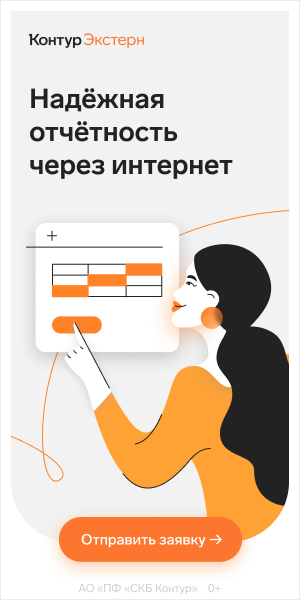
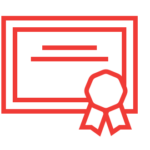 «Охрана труда» одно из направлений для обучения. Оно специализируется на онлайн-обучении руководителей организаций и специалистов службы охраны труда.
«Охрана труда» одно из направлений для обучения. Оно специализируется на онлайн-обучении руководителей организаций и специалистов службы охраны труда. «Закупки 44‑ФЗ, 223‑ФЗ» одно из направлений для обучения. Оно специализируется на онлайн-обучении для заказчиков и поставщиков по 44-ФЗ и 223-ФЗ.
«Закупки 44‑ФЗ, 223‑ФЗ» одно из направлений для обучения. Оно специализируется на онлайн-обучении для заказчиков и поставщиков по 44-ФЗ и 223-ФЗ. “Маркетинг и продажи” одно из направлений для обучения. Оно специализируется на онлайн-обучении для специалистов по интернет-продвижению, а также менеджеров по продажам и их руководителей. В курсах дается минимум теории, весь акцент на практике.
“Маркетинг и продажи” одно из направлений для обучения. Оно специализируется на онлайн-обучении для специалистов по интернет-продвижению, а также менеджеров по продажам и их руководителей. В курсах дается минимум теории, весь акцент на практике.






